一、CSS的常见用法
基本语法规范:选择器+{n条声明}
【注】:选择器决定修改谁;声明决定修改什么;声明的属性是键值对,使用;区分键值对,使用:区分键和值
<body>
<p>
这是一个段落
</p>
<style>
p{
color:green;
font-size:30px;
}
</style>
</body>
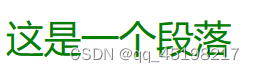
二、引入方式
1.内部样式:使用style标签,直接把css写到html文件中,此时的style标签可以放任何位置,一般建议放到head标签里面。如上面的代码。
2.内联样式
使用style 属性,针对指定的元素设置样式,此时不需要写选择器,接写属性键值对,这个时候样式只是针对当前元素生效。
<body>
<p style=" color:red;font-size: 30px;">
这是一个段落
</p>
<p>
这是另一个段落
</p>
</body>
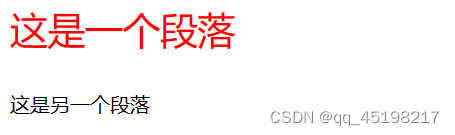
3.外部样式(最常用)
把css代码单独作为一个.css文件中,再在html的代码中通过link标签引入该文件。这种方式可以让多个html复用同一份样式
<body>
<p>
这是一个段落
</p>
<p>
这是另一个段落
</p>
</body>
//style.css
p{
color:red;
font-size: 30px;
}

三选择器
选择器的功能:选择页面中的元素,可以一次选一个,也可选一批。
CSS中的选择器种类非常多,下面列出了其中最常用、最简单的几种。
1.标签选择器
在{前面写标签名字,此时意味着会选择当前页面中所有的指定标签:
<body>
<style>
p{
color:yellow;
font-size: 30px;
}
</style>
<p>
这是一个段落
</p>
<div>
这是另一个段落
</div>
</body>

2.类选择器
更好的选择,可以创建css类,手动指定哪些元素应用这个类
<body>
<style>
.one{
color:red;
}
.two{
color:green;
}
.three{
color:blue;
}
</style>
<div class = "one">
这是一个段落
</div>
<div class = "two">
这是第二个段落
</div>
<div class = "three">
这是第三个段落
</div>
</body>

3.ID选择器
html中的每一个元素,都可以设置唯一的id,作为元素的身份标识,给元素安排了id之后,就可以通过id选择对应的元素。
<body>
<style>
#oneDiv{
color:red;
}
#twoDiv{
color:blue
}
</style>
<div id = "oneDiv">
这是一个Div
</div>
<div id = "twoDiv">
这是另一个Div
</div>
</body>
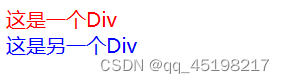
【注】:类选择器,是可以让多个元素应用同一个类;id选择器,则只能针对唯一的元素生效,因为一个页面里,只能有一个唯一的id。
4.后代选择器:把多个基础选择器组合一下
<body>
<style>
ul li{
color:red;
}
</style>
<ol>
<li>aaa</li>
<li>bbb</li>
<li>ccc</li>
</ol>
<ul>
<li>aaa</li>
<li>bbb</li>
<li>ccc</li>
</ul>
</body>
<body>
<style>
.one li{
color:red;
}
</style>
<ol>
<li>aaa</li>
<li>bbb</li>
<li>ccc</li>
</ol>
<ul class = "one">
<li>aaa</li>
<li>bbb</li>
<li>ccc</li>
</ul>
</body>
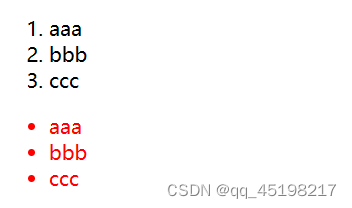
【注】:li只要是ul的后代即可,不一定非得是子元素。
5.子选择器:把多个简单的基础选择器组合(标签、类、id选择器任意组合),只是找匹配的子元素,不找孙子元素之类的
<body>
<style>
.one > a{
color:red;
}
</style>
<div class = "one">
<a href="#">链接1</a>
<div>
<a href="#">链接2</a>
</div>
</div>
</body>

6.并集选择器
<body>
<style>
.one,.two{
color:blue;
}
</style>
<div class = "one">
<a href="#" class="one">链接1</a>
<div>
<a href="#" class="two">链接2</a>
</div>
</div>
</body>

7.伪类选择器
前面的元素是选中某个元素,伪类选择器选择某个元素的某个特定属性
hover:鼠标悬停时侯的状态;
active:鼠标按下时候的状态;
四、常用元素属性
1.字体属性
(1)设置字体:font-family,当前使用哪种字体来显示
【注】:这个属性指定的字体,要求必须要是系统已经安装了的,如果要使用一些特殊的字体,系统上没有,则不能正确显示。
(2)设置字体:font-size 浏览器的每个文字可以视为一个方框,如果是英文阿拉伯数字,方框就比较窄;如果是中文,一般就是一个正方形。
(3)字体粗细:font-weight来设置,实际设置的时候,有两种典型的设置风格:使用单词和使用数字
(4)文字样式:font-style:italic 设置倾斜;
font-style:normal 取消倾斜
<body>
<style>
.one{
font-size: 30px;
font-family: '微软雅黑';
font-weight: bold;
font-style: italic;
}
.two{
font-size: 30px;
font-family: '宋体';
font-weight: normal;
}
</style>
<div class = "one">
这是一个div
</div>
<div class = "two">
这是另一个div
</div>
</body>
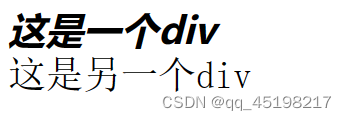
2.文本属性
(1)文本颜色:在前端中,每个分量使用一个字节来表示,范围是0-255/0-0xFF
color:red;
color:#ff0000
color:rgb(255,0,0)
(2)文本对齐 : 控制文字水平方向的对齐.
text-align:center /*居中对齐*/
text-align:left /*左对齐*/
text-align:right /*右对齐*/
(3)文本装饰
text-decoration:underline /*下划线*/
text-decoration:none /*下划线*/
text-decoration:overline /*上划线*/
text-decoration:line-through /*删除线*/
(4)文本缩进:控制段落的首行缩进
text-indent:2em;/*文本缩进,可以取负数,表示往左缩进*/
(5)行高:行高指的是上下文本行之间的基线距离
HTML中展示文字设计到这几个基准线:顶线、中线、基线、底线
内容区:底线和顶线包裹的区域
line-height: 40px
<body>
<style>
.one{
color:red;
text-align: left;
text-decoration: underline;
text-indent:2em;
line-height: 40px;
}
.two{
font-size: 10px;
font-family: '微软雅黑';
font-weight: normal;
}
</style>
<div class = "one">
这是一个div
</div>
<div class = "two">
这是另一个div
</div>
</body>
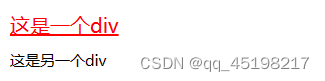
3.背景属性
(1)背景颜色:默认是 transparent (透明) 的. 可以通过设置颜色的方式修改。
background-color:black /*黑色*/
(2)背景图片:
background-image: url(rose.jpg);
【注】:url 不要遗漏;url 可以是绝对路径,也可以是相对路径;url 上可以加引号,也可以不加
(3)背景平铺:
backgroud-repeat:repeat /*平铺*/
backgroud-repeat:no-repeat /*不平铺*/
backgroud-repeat:repeat-x /*水平平铺*/
backgroud-repeat:repeat-y /*垂直平铺*/
(4)背景位置
background-position: x y;
参数有三种风格:方位名词:(top/ bottom/ left/ right/ center)
精确单位:坐标或者百分比(以左上角为原点)
混合单位:同时包含方位名词和精确单位
backgroud-position:center center
backgroud-position:10px 50px
(5)背景尺寸
backgroud-size:length|percentage|cover|contain;
【注】:①可以填具体的数值: 如 40px 60px 表示宽度为 40px, 高度为 60px;②也可以填百分比: 按照父元素的尺寸设置;③cover: 把背景图像扩展至足够大,以使背景图像完全覆盖背景区域。背景图像的某些部分也许无法显示在背景定位区域中;④contain: 把图像图像扩展至最大尺寸,以使其宽度和高度完全适应内容区域。
4.圆角矩阵
html里面的元素默认是矩形,可以通过CSS中的border-radius设置圆角效果。
border-radius: length;
5.元素的显示模式
display:block 块级元素(div / h1 - h6 / p / ul / ol/ li / table )等;
display:inline 行内元素(a / strong / b / em / i / del / s / ins /span)等;
块级元素和行内元素的区别:
(1)块级元素会独占一行,行内元素不独占一行
(2)块级元素高度、宽度、内外边距都是可以设置的;行内元素高度、宽度、行高无效,内边距有效,外边距有时候有效有时候无效。
(3)块级元素默认宽度和父元素一样宽,行内元素默认宽度和里面的内容一样宽。
6.盒模型
每一个html元素,都可以看成一个矩形,这个矩形由:外边距、边框、内边距、内容构成。边框 border;内容 content;外边距 margin
内边距 padding
(1)边框:边框默认情况下会撑大盒子,width和height表示的是内容部分的尺寸。
基础属性:粗细 border-width;样式:border-style;颜色:border-color
(2)边框会撑大盒子
box-sizing: border-box 可以修改浏览器的行为,使边框不再撑大
(3)内边距
padding 可以设置边框和内容之间的距离,可以直接通过padding设置,也可以分开设置某个方向的边距。
a)基础写法:默认内容是顶着边框来放置的. 用 padding 来控制这个距离。
可以给四个方向都加上边距
padding: 2px; /*整体设置*/
padding-left: 0%;
padding-right: 10%;
padding-top: 0%;
padding-bottom: 0%;
b)复合写法:可以把多个方向的padding合并到一块
padding: 5px; /*表示四个方向都是 5px*/
padding: 5px 10px; /*表示上下内边距 5px, 左右内边距为 10px */
padding: 5px 10px 20px; /*表示上边距 5px, 左右内边距为 10px, 下内边距为20px*/
padding: 5px 10px 20px 30px; /*表示上5px, 右10px, 下20px, 左30px (顺时针)*/
(4)外边距
(a)基础写法 :控制盒子和盒子之间的距离.
可以给四个方向都加上边距:
margin-top:20px
margin-bottom:20px
margin-left:20px
margin-right:20px
(b)复合写法:规则同 padding
margin: 10px; // 四个方向都设置
margin: 10px 20px; // 上下为 10, 左右 20
margin: 10px 20px 30px; // 上 10, 左右 20, 下 30
margin: 10px 20px 30px 40px; // 上 10, 右 20, 下 30, 左 40
7.弹性布局(弹性布局主要是安排页面上的元素的排列方式)
上面的属性大部分是针对一个元素本身来设置的,但是这里还有些元素是影响到元素和元素之间的,如外边距。而弹性布局可以进一步强化这一点。简单说就是:块级元素默认独占一行,但是使用弹性布局就可以使其能够在一个横行中排列
flex布局中的三种最常见操作:
(1)设置为弹性布局
display:flex
(2)设置水平方向排列
justify-content:flex-start; /*靠左排列*/
justify-content:flex-end; /*靠右排列*/
justify-content:flex-center; /*居中*/
justify-content:flex-between; /*元素等分间隔*/
justify-content:flex-start; /*元素等分间隔,包括最左边和最右边*/
(3)align-items:设置元素垂直方向上的排列方式
align-items:stretch:/*默认值,行拉伸以占据剩余空间*/
align-items:center;/*朝着容器的中央对行打包*/
align-items:flex-start; /*朝着容器的开头对行打包*/
align-items:flex-end; /*朝着容器的结尾对行打包*/
align-items:space-between; /*行均匀分布在弹性容器中*/
align-items:space-around; /*行均匀分布在弹性容器中,两端各占一半*/
<body>
<style>
div{
width: 150px;
height:200px;
background-color: red;
display: flex;
justify-content: space-between;
}
div > span{
background-color:green;
width: 30px;
}
</style>
<div>
<span>aaa</span>
<span>bbb</span>
<span>ccc</span>
</div>
</body>
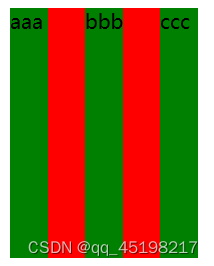





















 7369
7369











 被折叠的 条评论
为什么被折叠?
被折叠的 条评论
为什么被折叠?








